W tym samouczku nauczysz się, jak mistrzowsko wykorzystać zasadę slajdów w programie PowerPoint. Zasada slajdów jest narzędziem niezbędnym dla każdego, kto chce tworzyć prezentacje. Umożliwia ona konsekwentne projektowanie układów i zachowanie określonych elementów, takich jak logotypy lub specjalne projekty, na wszystkich slajdach prezentacji. Omówimy podstawy zasady slajdów, różnice między zasadą slajdów a zasadą układu oraz praktyczne zastosowanie w programie PowerPoint.
Najważniejsze wnioski
- Zasada slajdów jest centralnym punktem projektowania układu prezentacji.
- Możesz dodawać elementy do zasady slajdów, które będą widoczne na wszystkich slajdach.
- Układy pozwalają ci tworzyć uporządkowaną prezentację, stosując różne formaty slajdów.
Instrukcja krok po kroku
Aby korzystać z zasady slajdów w programie PowerPoint, otwórz program i utwórz nową prezentację. Gdy będziesz gotowy na zgłębienie podstaw zasady slajdów, przejdź do menu i wybierz opcję "Widok". Tam znajdziesz "Zasadę slajdów".
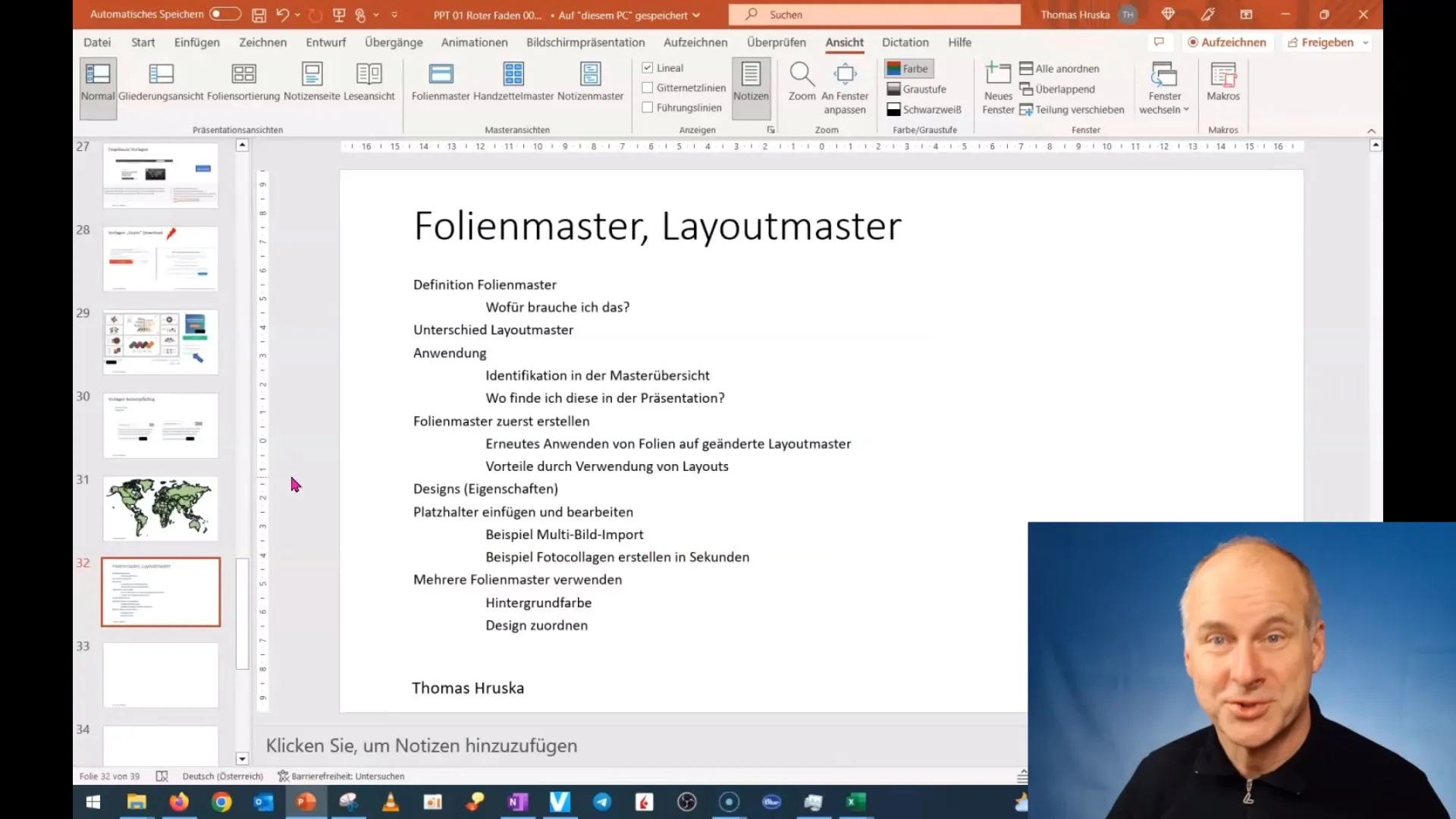
Kiedy klikniesz na "Zasadę slajdów", zaczniesz działać w trybie specjalnym, w którym możesz zmieniać projekt swoich slajdów. Na górze zobaczysz duży slajd reprezentujący zasadę slajdów. Poniżej znajdziesz różne układy, które możesz stosować w swoich prezentacjach.
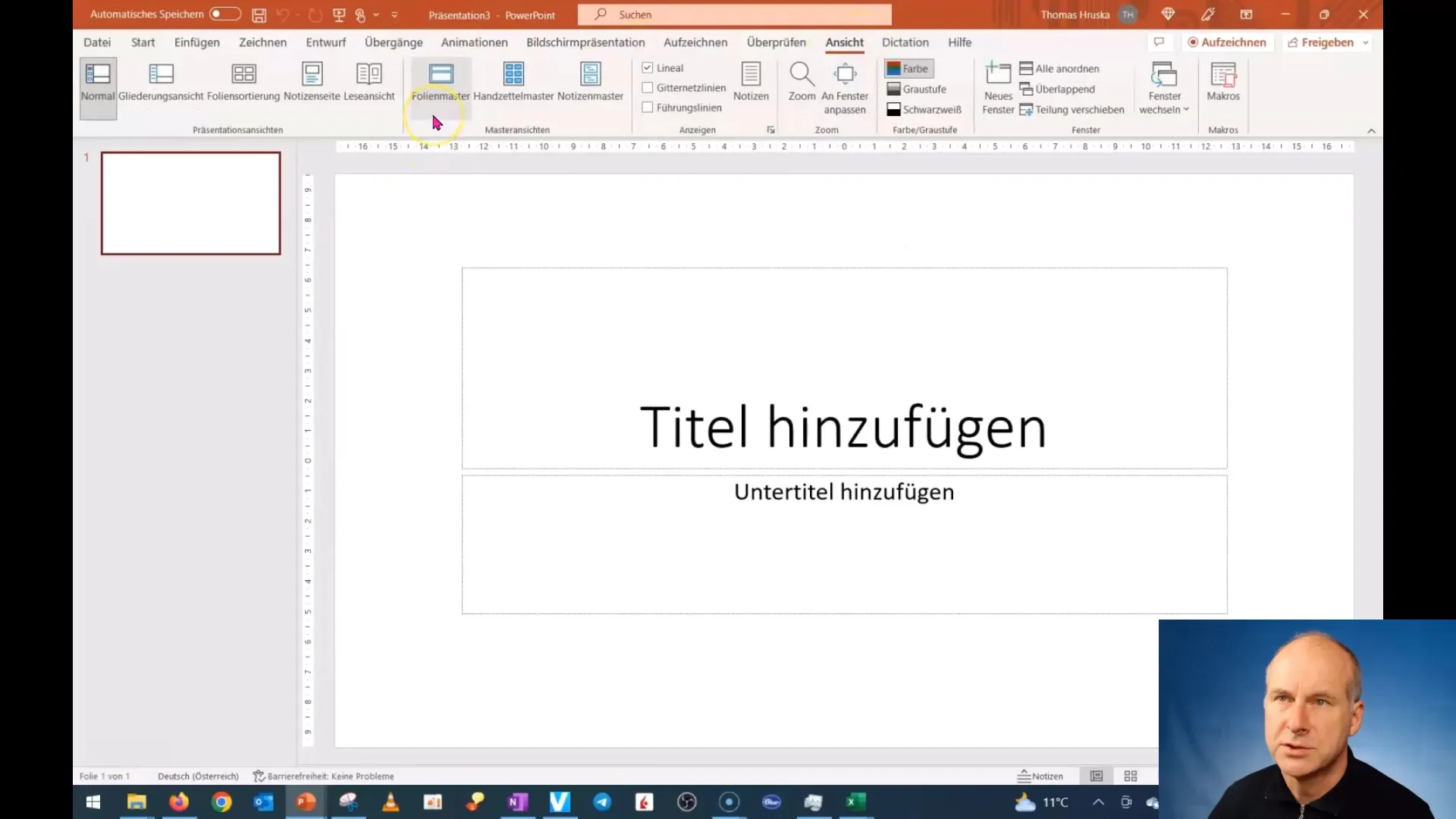
Aby dodać nagłówek lub logo do swojej zasady slajdów, przejdź do układu, który chcesz zmienić. Kliknij prawym przyciskiem myszy na slajdzie i wybierz "Układ". Teraz możesz dokonać pożądanych zmian.
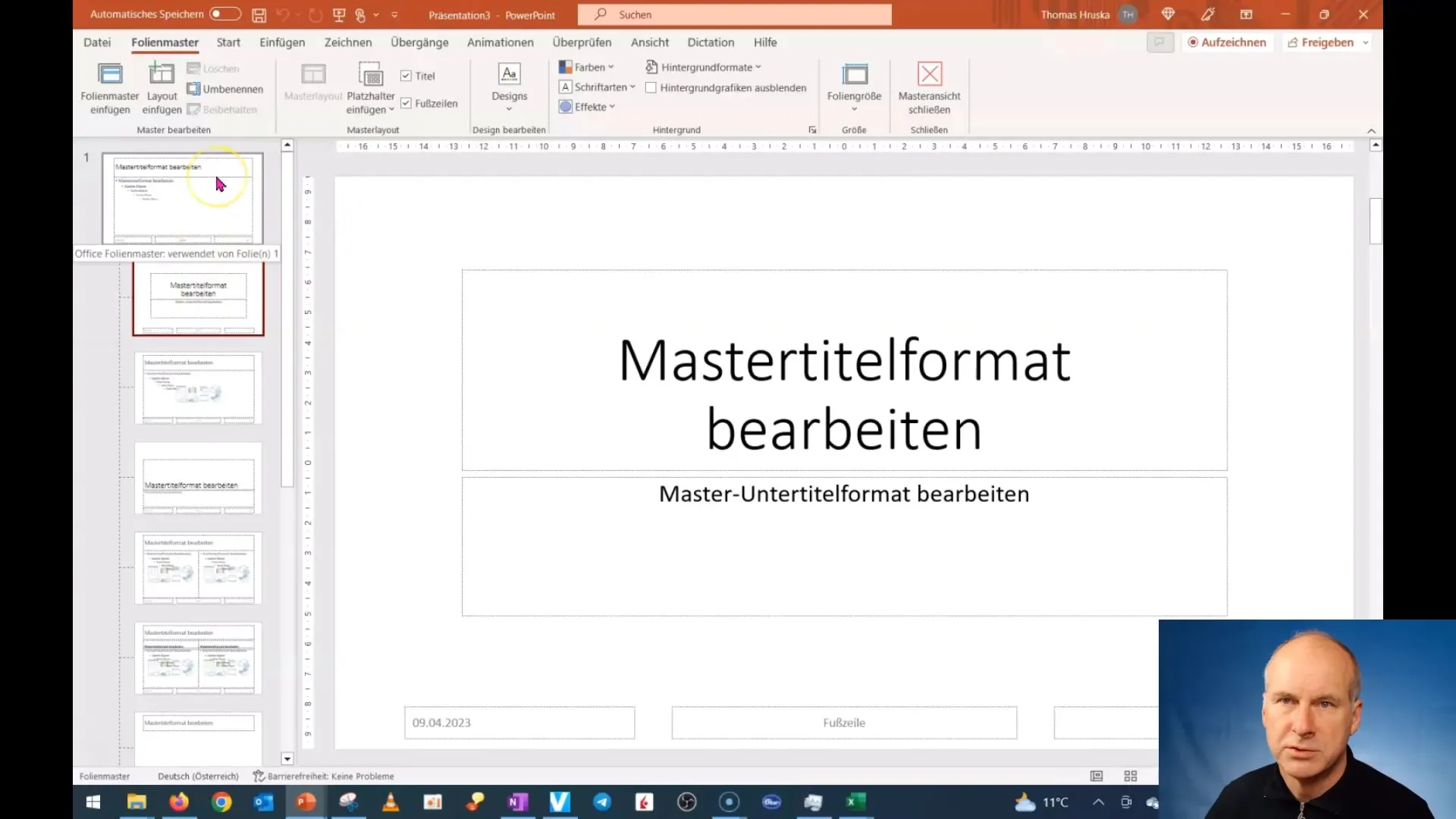
Jeśli chcesz na przykład dodać logo, przejdź do widoku układu i umieść logo w rogu slajdu. Aby upewnić się, że logo będzie widoczne na wszystkich slajdach, musisz je dodać do zasady slajdów. Możesz to zrobić, wycinając obrazek, a następnie wklejając go do zasady slajdów.
Gdy logo lub pożądany obrazek zostanie umieszczony w zasadzie slajdów, pojawi się na wszystkich slajdach twojej prezentacji. To pozwala na spójny wygląd w całej prezentacji.
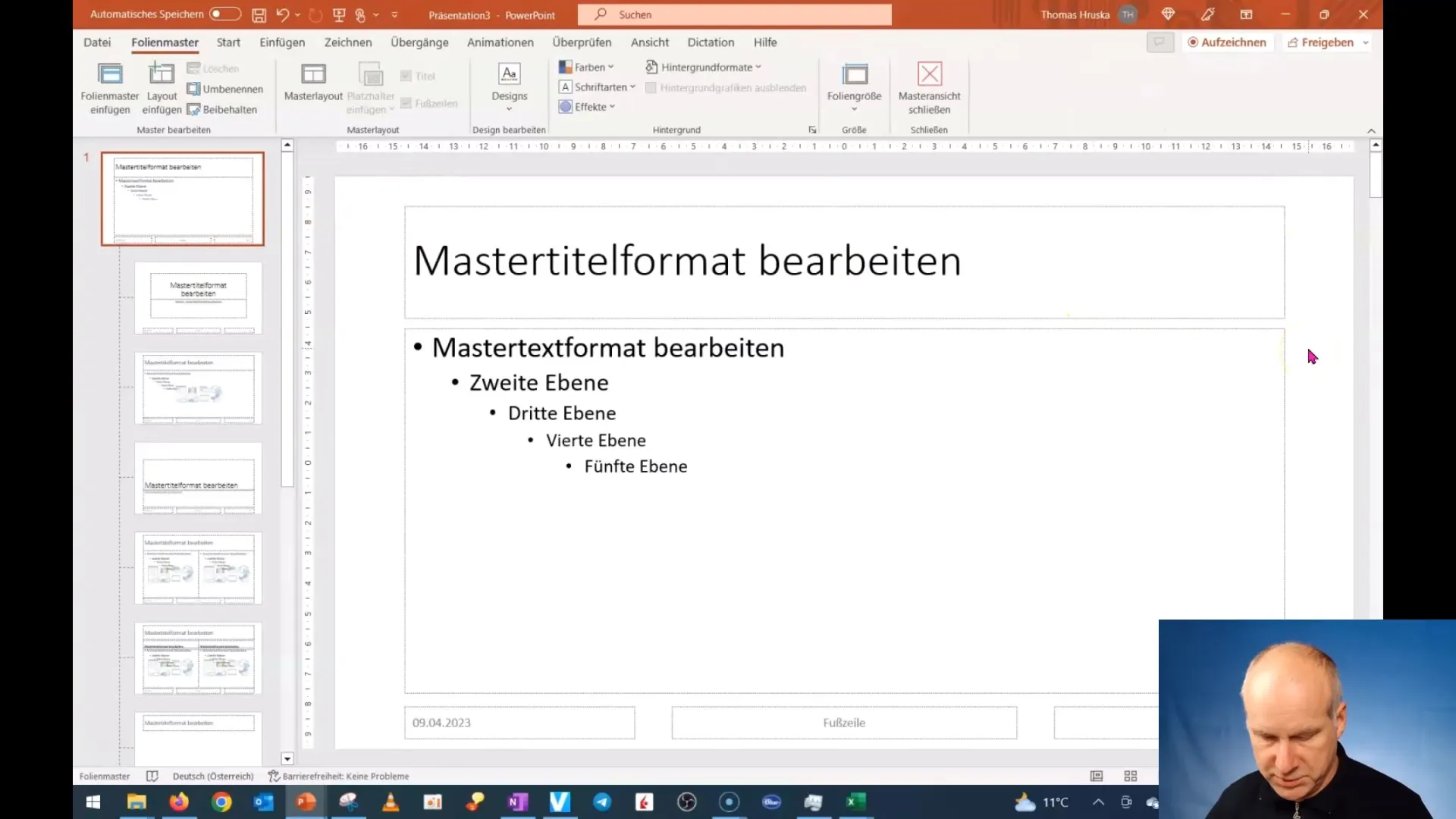
Warto zauważyć, że elementy umieszczone w zasadzie slajdów nie mogą być edytowane na normalnym slajdzie. Jest to sygnał, że te elementy są zakotwiczone w zasadzie układu. Aby dodawać układy według potrzeb, kliknij prawym przyciskiem myszy i wybierz "Wstaw zasadę slajdów". Możesz w ten sposób zarządzać różnymi wariantami projektu w swojej prezentacji.
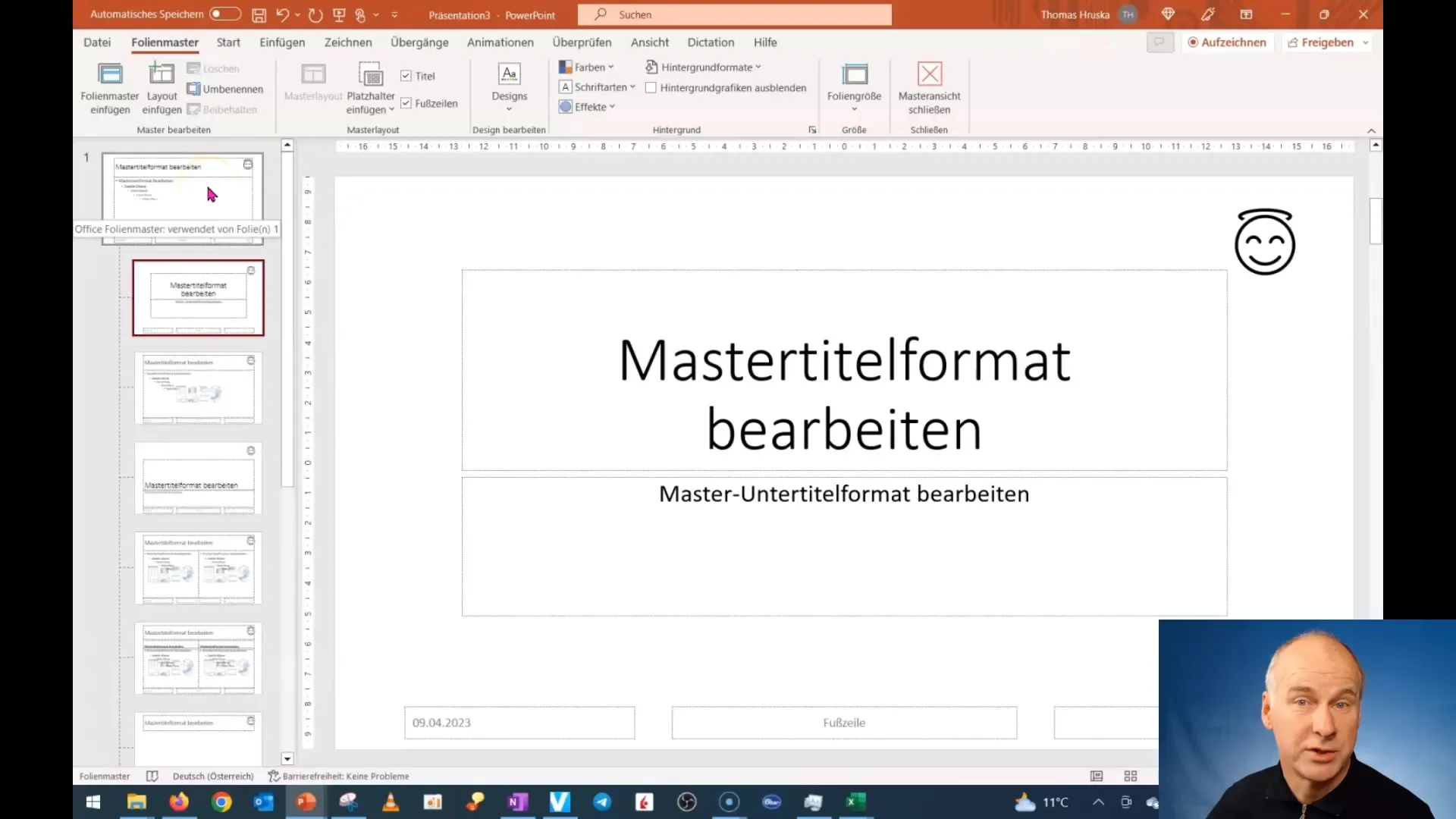
Po wstawieniu nowej zasady slajdów masz możliwość dostosowania projektu każdej z osobna i korzystania z różnych układów dla różnych sekcji prezentacji. Pomaga to w grupowaniu i kategoryzowaniu odpowiednich slajdów.
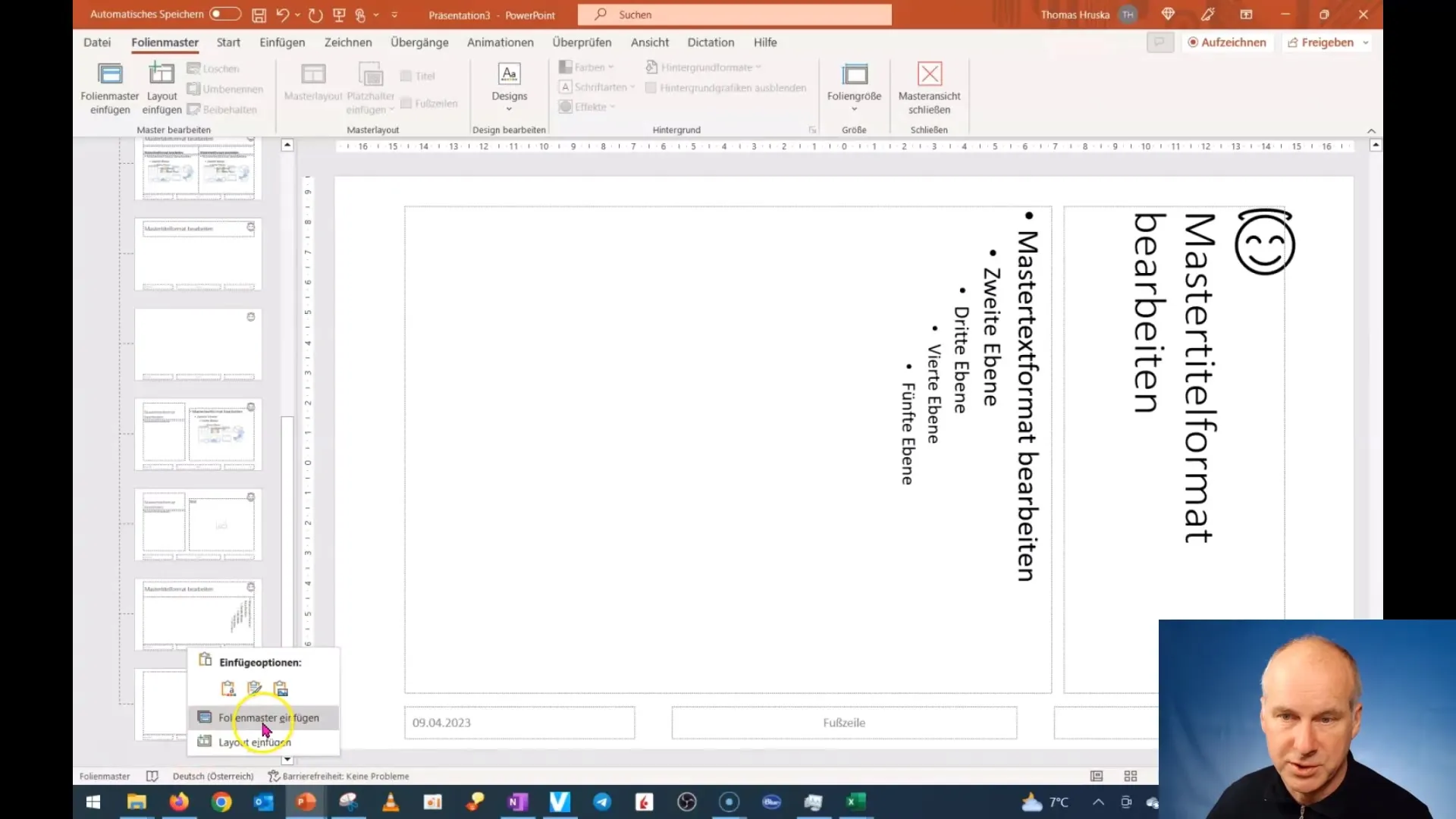
Po utworzeniu układu możesz wybrać go w widoku podglądu slajdów i przypisać odpowiednim treściom na slajdzie. Pozwala to na przygotowanie układu roboczego, który będziesz chciał używać do przyszłych slajdów, co zaoszczędza sporo czasu.
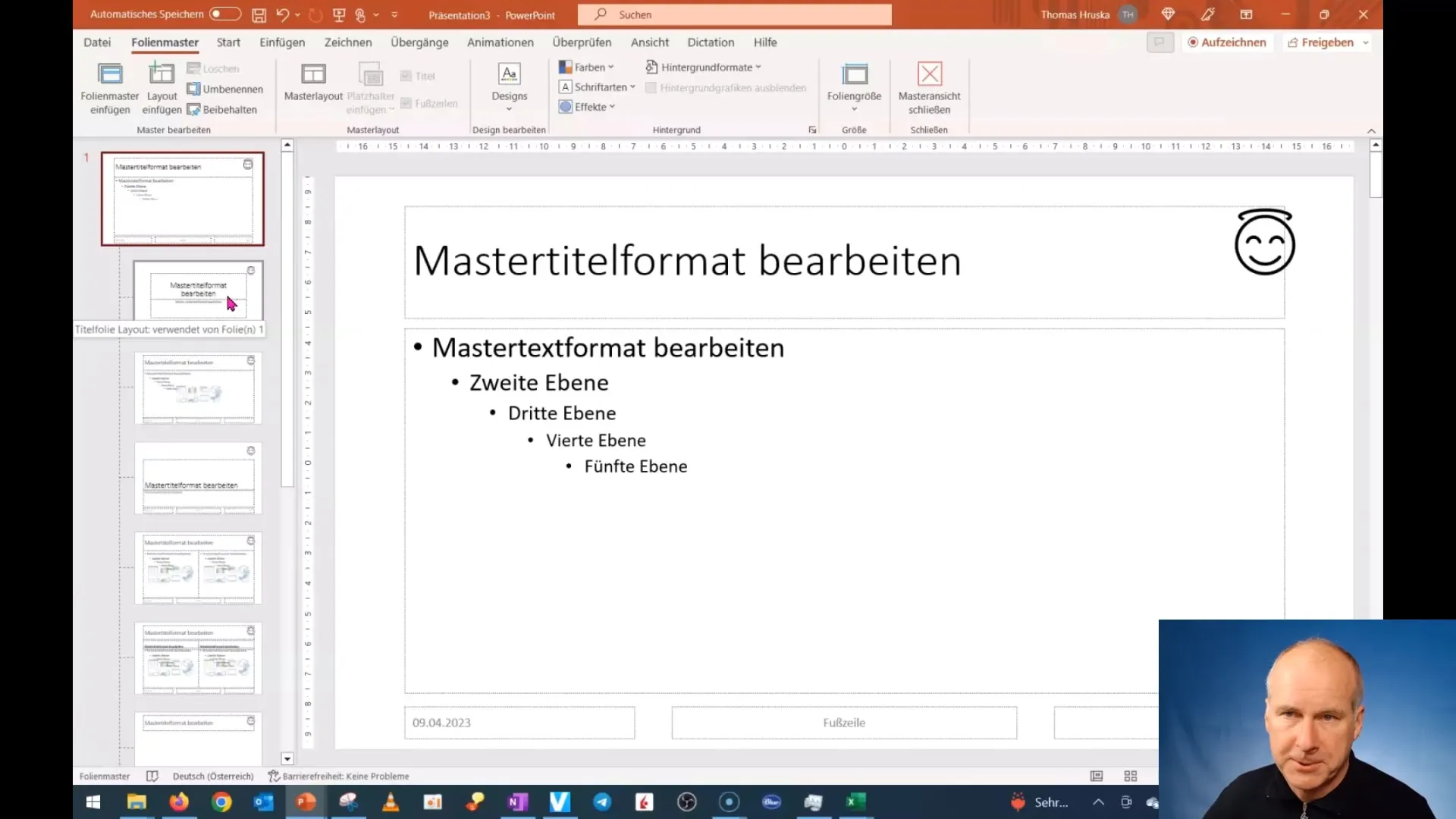
Po edycji układu i zadowoleniu się z niego, możesz wrócić do normalnego widoku prezentacji, zamykając zasadę slajdów. Układ zostanie zastosowany do wszystkich slajdów, dzięki czemu możesz kontynuować projektowanie prezentacji.
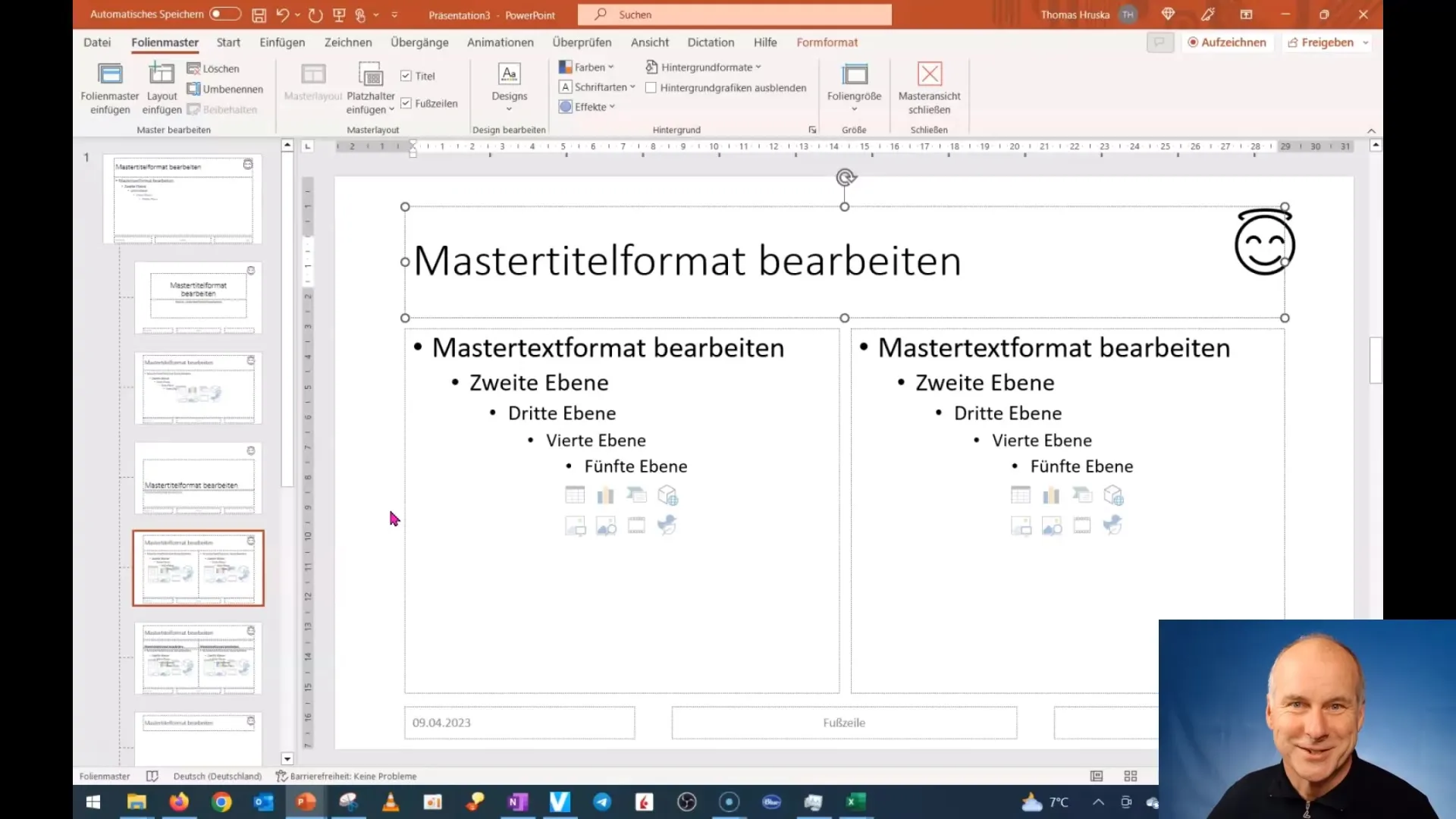
Podsumowanie
W tej instrukcji dowiedziałeś się, jak używać zasady slajdów w programie PowerPoint, aby stworzyć spójny układ dla swojej prezentacji. Dowiedziałeś się, jakie kroki są konieczne, aby dodać logotypy i inne istotne elementy do zasady slajdów i efektywnie zarządzać ich układami.
Najczęstsze pytania
Jaka jest różnica między Mistrzem slajdów a Mistrzem układów?Mistrz slajdów kontroluje cały wygląd, podczas gdy Mistrz układów definiuje konkretne układy w prezentacji.
Jak wstawić logo do Mistrza slajdów?Wyciągnij logo z jednego slajdu i wstaw je bezpośrednio do Mistrza slajdów, aby było widoczne na wszystkich slajdach.
Czy mogę edytować Mistrza slajdów w dowolnym momencie?Tak, możesz w każdej chwili wrócić do Mistrza slajdów, aby edytować układ lub inne treści.
Jak mogę korzystać z różnych układów slajdów?Możesz stworzyć kilka układów w Mistrzu slajdów, a następnie przypisać je do poszczególnych slajdów prezentacji.
Czy mogę mieć więcej niż jeden Mistrz slajdów?Tak, możesz korzystać z wielu Mistrzów slajdów w ramach jednej prezentacji, aby tworzyć różne projekty dla różnych sekcji.


